Các ứng dụng Microsoft Office từ lâu đã nổi tiếng với thời gian khởi động chậm chạp. May mắn thay, Microsoft đã nhận ra điều này và đang lên kế hoạch cải thiện đáng kể tốc độ khởi động trên toàn bộ bộ ứng dụng Office nhờ một tác vụ theo lịch trình mới có tên “Startup Boost”. Dù tính năng này cuối cùng sẽ được triển khai cho tất cả ứng dụng Office, Microsoft Word sẽ là cái tên đầu tiên được hưởng lợi.
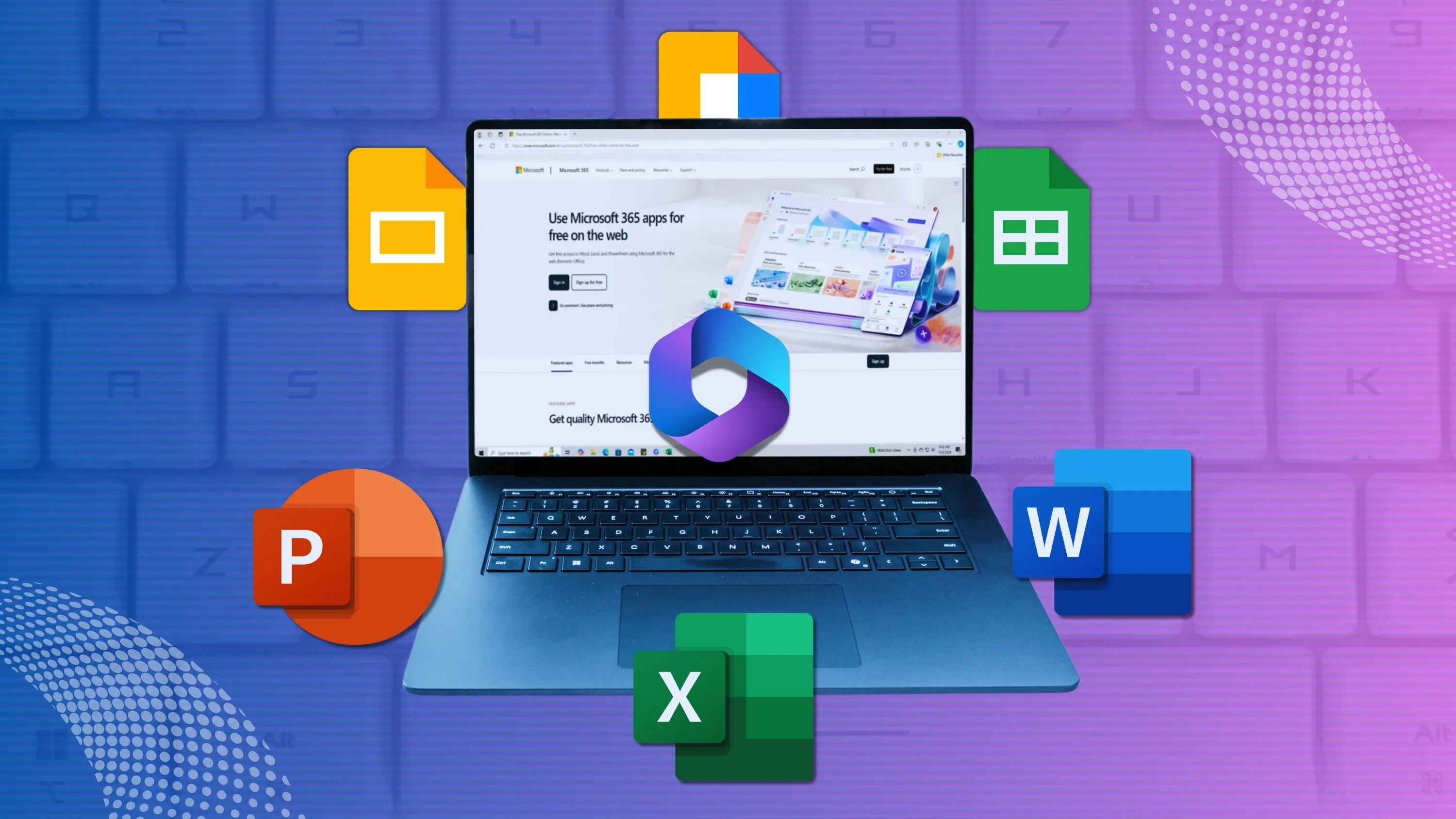 Giao diện Microsoft 365 với các biểu tượng ứng dụng Word, Excel, PowerPoint
Giao diện Microsoft 365 với các biểu tượng ứng dụng Word, Excel, PowerPoint
Startup Boost hoạt động như thế nào để tối ưu ứng dụng Office?
Tác vụ Startup Boost được thiết kế đặc biệt để tối ưu hóa các ứng dụng Microsoft Office. Microsoft đã chia sẻ thông báo sau đây với các quản trị viên CNTT, cũng có thể tìm thấy trong kho lưu trữ Microsoft 365 Message Center, giới thiệu về tính năng mới này: “Chúng tôi đang giới thiệu một tác vụ Startup Boost mới từ trình cài đặt Microsoft Office để tối ưu hiệu suất và thời gian tải của các trải nghiệm bên trong ứng dụng Office.”
Tương tự như các tác vụ khởi động khác, Startup Boost sẽ chạy âm thầm ở chế độ nền khi máy tính của bạn khởi động. Nó cũng có thể chạy định kỳ, tùy thuộc vào điều kiện hệ thống. Một khi tác vụ được thực hiện, các ứng dụng Office liên quan sẽ duy trì ở trạng thái tạm dừng cho đến khi bạn khởi chạy chúng. Ngược lại, hệ thống của bạn sẽ loại bỏ ứng dụng khỏi bộ nhớ để giải phóng tài nguyên.
Thông báo cũng lưu ý rằng Startup Boost chỉ hoạt động trên các máy tính có đủ tài nguyên và sẽ không ảnh hưởng đến hiệu suất hệ thống. Cụ thể, máy tính của bạn sẽ cần ít nhất 8GB RAM khả dụng và 5GB dung lượng đĩa trống. Tác vụ này cũng sẽ tự động vô hiệu hóa nếu chế độ tiết kiệm năng lượng của thiết bị được bật.
Cách quản lý và vô hiệu hóa Startup Boost trong Office
Microsoft dự kiến bắt đầu triển khai tác vụ Startup Boost cho Word vào tháng 5, sau đó là các ứng dụng khác. Nếu vì bất kỳ lý do nào bạn không muốn sử dụng tính năng này, bạn có thể dễ dàng vô hiệu hóa nó thông qua cài đặt trong ứng dụng, giống như bất kỳ tác vụ theo lịch trình nào khác. Để thực hiện điều này, hãy truy cập vào: Word > Options > General > Startup Boost.
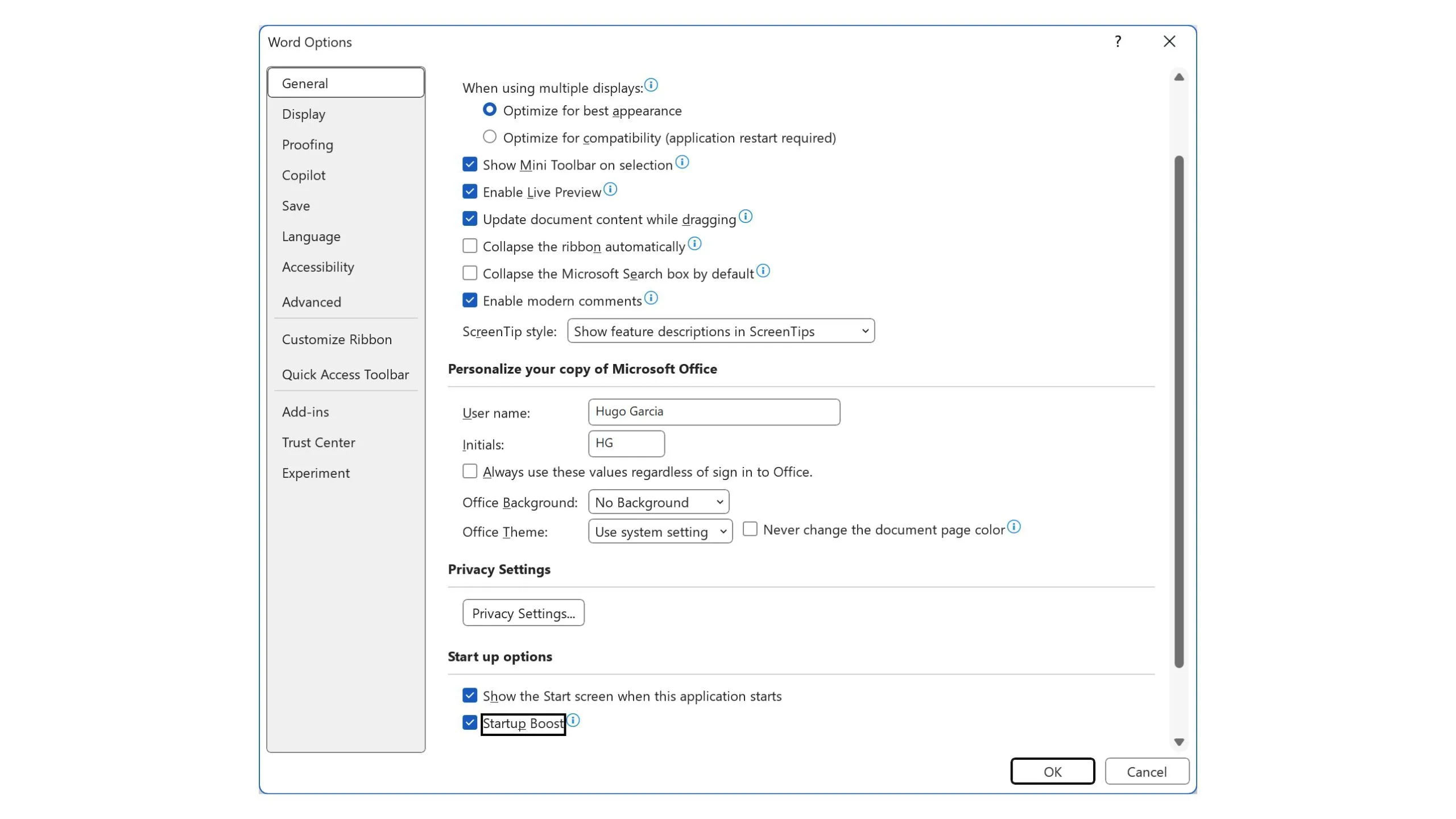 Cài đặt tính năng Startup Boost trong Microsoft Word
Cài đặt tính năng Startup Boost trong Microsoft Word
Sau khi được triển khai, Startup Boost sẽ tự động được bật. Microsoft cũng đề cập rằng trình cài đặt Office sẽ tạo lại tác vụ này sau mỗi bản cập nhật. Do đó, nếu bạn đã tắt nó, bạn sẽ cần tắt lại sau các bản cập nhật Office trong tương lai.
Với Startup Boost, người dùng Microsoft Office có thể mong đợi trải nghiệm khởi động nhanh hơn, mượt mà hơn, giúp nâng cao hiệu suất làm việc hàng ngày. Đừng ngần ngại khám phá và trải nghiệm tính năng này để tối ưu hóa công việc của bạn.